Jak zmienić miejsca dziesiętne w Excelu?
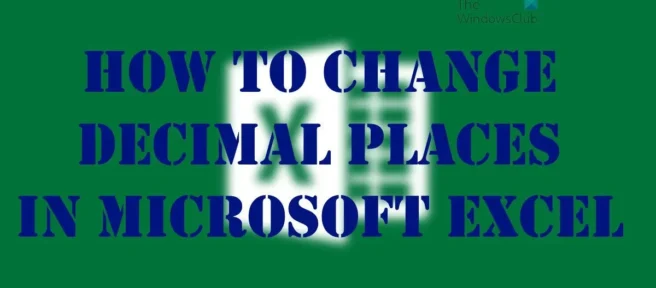
W zależności od tego, co robi się w programie Microsoft Excel, może nadejść czas, kiedy trzeba będzie pracować z miejscami dziesiętnymi. Jeśli to prawda, musisz dowiedzieć się, jak zmienić liczbę miejsc dziesiętnych w arkuszu kalkulacyjnym Excel .
Należy zauważyć, że możliwość określenia liczby miejsc dziesiętnych wyświetlanych w arkuszu kalkulacyjnym jest możliwa we wszystkich wersjach programu Excel od 2007 do chwili obecnej. W tym artykule używamy wersji programu Excel dla pakietu Office 365 , więc kroki mogą się nieznacznie różnić od wersji, z której obecnie korzystasz. Teraz istnieje kilka sposobów zmiany liczby miejsc dziesiętnych w programie Microsoft Excel i omówimy każdą opcję.
Jak zmienić miejsca dziesiętne w Excelu?
Możesz użyć dowolnej z tych metod, aby zmienić liczbę miejsc dziesiętnych w programie Microsoft Excel:
- Użyj przycisków Zwiększ miejsce dziesiętne i Zmniejsz miejsce dziesiętne.
- Dodaj wbudowany format liczb
- Ustaw preferowaną liczbę miejsc dziesiętnych jako domyślną
1] Użyj przycisków „Increase Decimal” i „Decrease Decimal”.

Jeśli wprowadziłeś już liczby w swoim arkuszu, sugerujemy użycie przycisku zwiększania lub zmniejszania, aby określić, gdzie będą wyświetlane miejsca po przecinku. Są to przyciski na wstążce, co oznacza, że można je łatwo znaleźć.
- Otwórz aplikację Microsoft Excel .
- Przejdź do preferowanego arkusza roboczego.
- Zaznacz komórki, które chcesz sformatować.
- Na karcie Strona główna powinny znaleźć się przyciski Zwiększ dziesiętne i Zmniejsz dziesiętne.
- Kliknij „ Zwiększ ”, aby wyświetlić więcej liczb, lub „ Pomniejsz ”, aby wyświetlić mniej liczb.
Od razu będziesz wiedział, że nowe ustawienia miejsc dziesiętnych są prawidłowe i gotowe do użycia.
2] Dodaj wbudowany format liczb

Osoby korzystające z klasycznej wersji programu Excel mają możliwość tworzenia własnych reguł dziesiętnych za pomocą opcji Format liczb.
- W arkuszu kalkulacyjnym przejdź na kartę Strona główna.
- Spójrz na grupę „ Numer ”.
- Teraz musisz wybrać strzałkę obok listy formatów liczb.
- Następnie kliknij Więcej formatów liczb .
- Na liście Kategoria możesz wybrać Waluta , Księgowość , Odsetki lub Naukowe . Wszystko zależy od rodzaju danych znajdujących się na Twoim arkuszu.
Teraz w polu Dziesiętne wprowadź liczbę miejsc dziesiętnych, które chcesz wyświetlić.
3] Ustaw preferowaną liczbę miejsc po przecinku jako domyślną
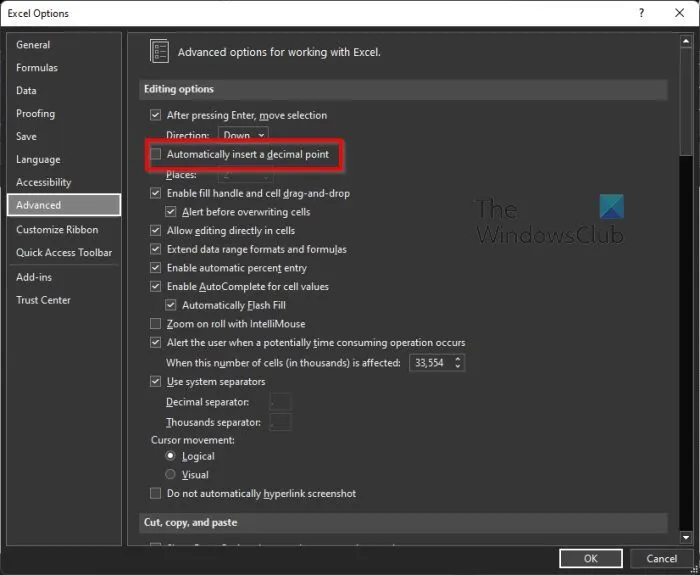
Ostatnią rzeczą do zrobienia tutaj, jeśli nie interesują Cię powyższe rozwiązania, jest ustawienie preferowanych miejsc dziesiętnych jako opcji domyślnych.
Zanim zaczniemy, należy zauważyć, że ta funkcja nie jest dostępna w aplikacji Excel Online , więc nie próbuj jej tam używać.
- Otwórz Excel i wybierz Opcje .
- Jeśli masz arkusz kalkulacyjny, kliknij Plik > Opcje .
- W kategorii Zaawansowane przejdź do Opcje edycji .
- Następnie zaznacz pole obok opcji Wstawiaj automatycznie przecinek dziesiętny .
- Powinieneś zobaczyć pole „ Miejsca ”.
- Wprowadź liczbę dodatnią po prawej stronie przecinka dziesiętnego lub liczbę ujemną po lewej stronie.
- Kliknij przycisk OK .
W arkuszu kliknij komórkę i wprowadź żądany numer.
Ile miejsc dziesiętnych używa program Excel?
Faktem jest, że Excel może wyświetlać około 30 miejsc po przecinku, ale jego dokładność dla określonej liczby jest ograniczona do 15 cyfr znaczących. Ponadto obliczenia mogą mieć mniejszą precyzję z powodu pięciu głównych problemów, a mianowicie odpowiednio zaokrąglania, obcinania, przechowywania binarnego, akumulacji odchyleń operandów w obliczeniach i wreszcie anulowania podczas odejmowania.
Dlaczego program Excel nie wyświetla ułamków dziesiętnych?
Niektórzy użytkownicy mają problemy z tym, że ich wersja programu Excel nie wyświetla miejsc dziesiętnych, więc dlaczego tak się dzieje? Cóż, wydaje się, że ma to coś wspólnego z formatem liczbowym komórek, w których dostępne są liczby. Najlepszą rzeczą do zrobienia w tym miejscu jest zmiana formatu komórki tak, aby wyświetlała więcej liczb niż obecnie.
Jak rozwiązać problemy z zaokrąglaniem w programie Excel?
Musisz najpierw kliknąć „Plik”, a następnie wybrać „Opcje”. Gdy to zrobisz, wybierz „Opcje programu Excel”, a następnie przejdź do „Zaawansowane”. Stamtąd musisz znaleźć „Podczas obliczania tej książki” i wybrać „Ustaw dokładność jako wyświetlaną”. Na koniec kliknij OK, gotowe.
Źródło: Klub Windows



Dodaj komentarz